- {{item.name}}
辅助设计 TD 400C 面板图形





- 0
- 23
使用图形编辑软件设计 TD 400C 面板图片
设计 TD 面板图片时,可以自定义以下图形元素:
- 按键图案
- 背景图片或颜色
- 文本(用于按键或背景)
- 标识(和其它图片或文本)
可见图片的自定义功能是非常灵活的。
用户可使用第三方图形处理软件设计 TD 面板。在本示例中,用微软 Windows 的 Paint ( 画图)软件为例简要介绍按键及背景处理过程。 (用户也可以选用其它图形处理软件)
本例中设计面板图形的主要步骤为:
- 为面板图片设计背景
- 选择按键图案
- 添加各种文本
- 将图片保存为位图文件
在 MS Paint(微软 Windows 画图)中设计 TD 400C 面板图片
第一步:使用画图软件打开导出的按键布局位图文件

图 1. 用画图软件打开导出的按键布局位图文件
 这个按键布局文件可以帮助在图形编辑过程中确定按键和显示屏的位置,以免错乱。
这个按键布局文件可以帮助在图形编辑过程中确定按键和显示屏的位置,以免错乱。
第二步:设计背景图片
 在本例中使用了 TD Keypad Designer 自带的按键和背景的示例位图。这些按键和背景的示例位图文件在安装目录的 Images 文件夹下,例如:
在本例中使用了 TD Keypad Designer 自带的按键和背景的示例位图。这些按键和背景的示例位图文件在安装目录的 Images 文件夹下,例如:
C:\Program Files\Siemens\TD Keypad Designer\Images
- 再打开一个画图软件,以同时处理两张图片。
- 用该软件选择打开一个自带背景图片,例如:
C:/Program Files/Siemens/TD Keypad Designer/Images/TD 400C /LowRes_96DPI_Backgrounds/template07.bmp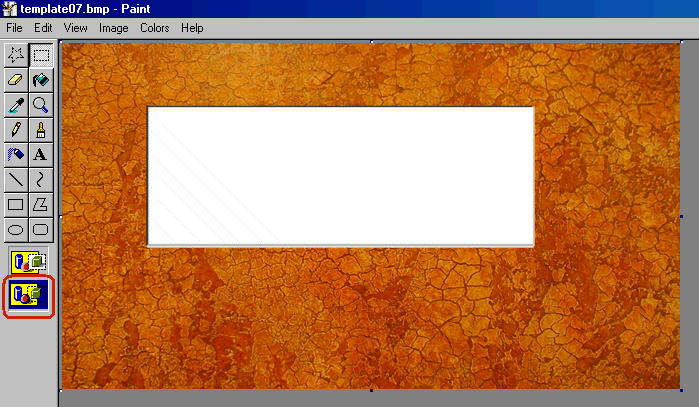
图 2. 用画图软件打开背景图片
第三步:拷贝按键模板到背景图片中
- 在第一步的画图软件中,执行 “ 编辑 ” > “全部选择 ”(Ctrl+A),然后执行拷贝命令(Ctrl+C)。
- 回到第二步中打开背景图片的画图软件中,执行 “粘贴”命令(Ctrl+V)。
 注意在前景透明状态时拷贝,如第二步中图 2 中的红圈所示选择“前景透明”,以便添加的元素不致覆盖背景。
注意在前景透明状态时拷贝,如第二步中图 2 中的红圈所示选择“前景透明”,以便添加的元素不致覆盖背景。
则图片效果如下: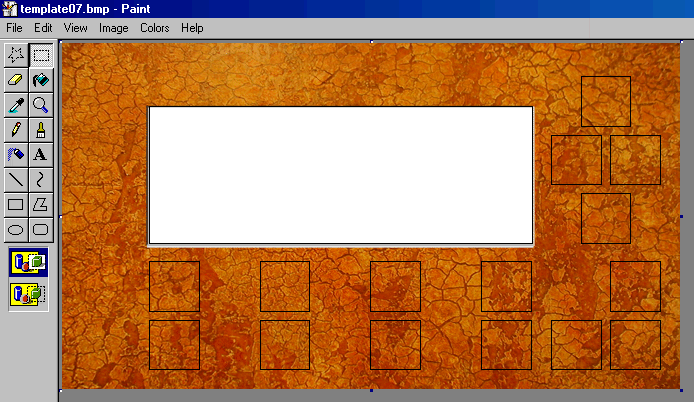
图 3. 拷贝按键模板到背景图片中
第四步:进行按键图形设计
 这里使用 TD Keypad Designer 自带的按键图片,用户也可自行设计。
这里使用 TD Keypad Designer 自带的按键图片,用户也可自行设计。
- 再打开一个Paint(画图)软件,并用该软件选择打开一个自带按键图片。
按键和背景的示例位图在 TD Keypad Designer 的安装目录下,如:
C:/Program Files/Siemens/TD Keypad Designer/Images - 选择打开
C:/Program Files/Siemens/TD Keypad Designer/Images/TD 400C/LowRes_96DPI_Buttons/button07.bmp
图 4. 用画图软件打开按键图片 - 拷贝按键并将它粘贴到另一个Paint(画图)软件中(第四步中)的按键位图文件中,并移动到相应位置。
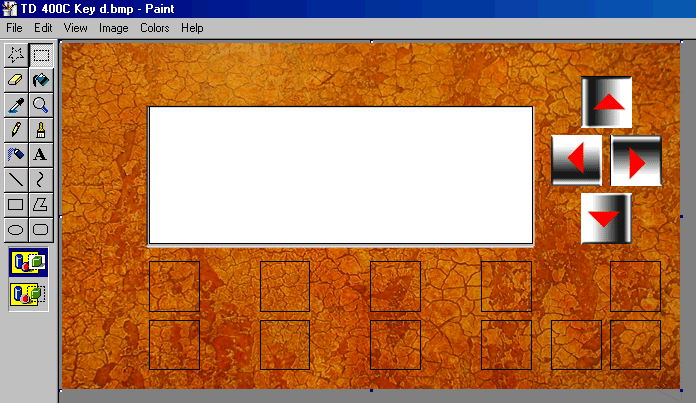
图 5. 用画图软件打开按键图片 - 选择不同的按键,重复以上操作完成所有按键的设计,效果图如下:
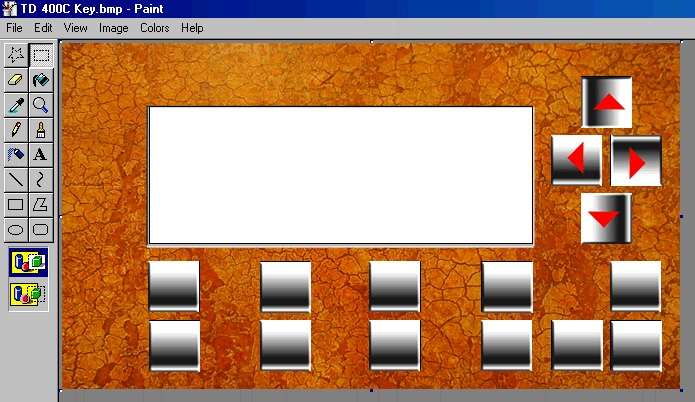
图 6. 选择添加不同的按键
 这里选用的都是正方形按键(与面板下的薄膜按键一致)。用户也可以使用合适的图案。
这里选用的都是正方形按键(与面板下的薄膜按键一致)。用户也可以使用合适的图案。
第六步:进行面板文字处理
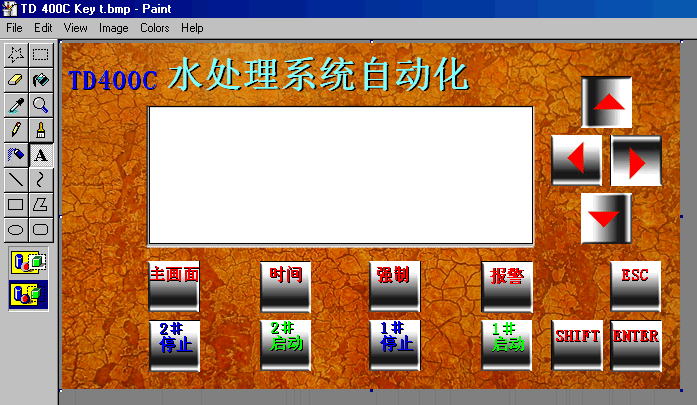
图 7. 进行面板文字处理
设计完成后即可保存图片文件。图片可以用第三方图形处理软件打印输出到西门子提供的专用面板胶片上,或者送往第三方薄膜开关面板制造厂商。也可以导入回 TD Keypad Designer 再打印输出。导入 TD Keypad Designer 的另一个作用是丰富 TD 配置文件的可视化效果,以便在 Micro/WIN 中的文本显示向导中显示面板图片。
TD 400C空白面板胶片订货号: 6AV6671-0AP00-0AX0, 按包订货,每包10张。

剩余80%未阅读,请登录查看大全章节内容
- 评论
-
分享
扫码分享
- 收藏 收藏
- 点赞 点赞
- 纠错 纠错













 西门子官方商城
西门子官方商城



















{{item.nickName}}